はじめに
アナウンスリポジトリは、自動音声応答のアナウンス、保留中の音楽、通話キューのアナウンスなど、さまざまなサービスで使用されるアナウンス音声ファイルを共有管理できます。
複数の場所にまたがるアナウンスファイルを一度に更新�できるようになるため、管理タスクの効率が�大幅に改善されます。
本ドキュメントの内容は 2024 年 6 月時点の情報です。
利用要件
-
機能が使用する現在のアナウンスファイルは削除できません。
-
アナウンスファイルは、すべてのレベルで最大 1GB 保存できます。
-
重複したアナウンスファイル名をアップロードできません。
-
音声ファイルをアップロードするときに、次の要件に従います。
音声ファイル形式:
8 または 16kHz、 8 または 16 bit mono、 µ-law、 A-law、PCM の WAV ファイル
8 または 16kHz、 16 bit mono、 µ-law、 A-law、 PCM の WMA ファイル
最大音声の長さ:
ボイスメッセージの挨拶、カスタムコールバック ユーザー/グループ : 2分
ユーザーの音声ポータルの名前 : 10秒
保留音 : 10分
他のサービス : 5分
最小音声の長さ: 5秒
最大音声ファイルサイズ: 5MB
* 利用要件の最新情報はこちらを参照ください。
アナウンスファイルのアップロード、録音、削除、置き換えについて
アナウンスリポジトリへのアクセス
Control Hub > サービス > Calling > 機能 > アナウンスファイル
新しいアナウンスファイルを追加するには、[ファイルの追加] をクリックします。

[ファイルを選択]ウィンドウには、次のタブオプションが表示されます。
- アップロード : 音声ファイルをアップロードできます。
- 登録 : システムの録音ツールを使って音声を録音できます。
<アナウンスファイルのアップロード>
ファイルをアップロードするには、[アップロード]を選択し、次の詳細を入力します。
[レベル]:アナウンスが適用されるアクセス レベル(組織またはロケーション)を指定します。
* ロケーション レベルを選択した場合は、ドロップダウンからロケーションを選択します。
[ラベル]:アナウンスファイルのタイトルを指定します。 例: 営業時間外アナウンス
* アップロードするオーディオファイルをドラッグ&ドロップできます。
[ファイルを選択]をクリックしてファイルを保存します。
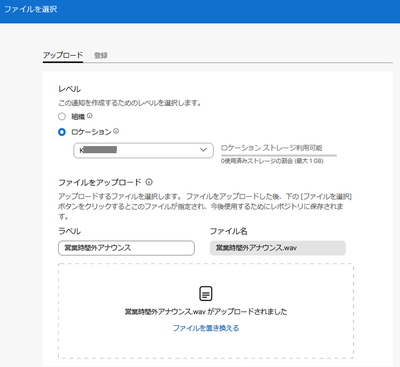
以下のようなメッセージが表示された場合は、この記事の音声ファイル利用要件を確認し、音声ファイル再作成してアップロードください。
"音声ファイルが無効です。 正しいフォーマットについては、ヘルプを参照してください。"
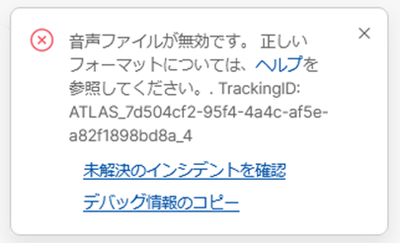
<アナウンスファイルの録音>
メッセージを録音するには、[登録]を選択して次の情報を入力します。
[レベル]:アナウンスが適用されるアクセス レベル(組織またはロケーション)を指定します。
* ロケーション レベルを選択した場合は、ドロップダウンからロケーションを選択します。
[ラベル]:アナウンスファイルのタイトルを指定します。 例: 営業時間外アナウンス
録音アイコンをクリックしてメッセージを録音し、再生アイコンをクリックして録音されたメッセージを聞くことができます。
[ファイルを選択]をクリックしてファイルを保存します。
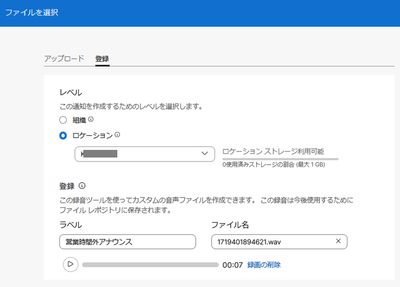
<アナウンスファイルの削除>
オーディオファイルを削除するには、削除アイコンをクリックします。
<アナウンスファイルの置き換え>
アナウンスファイルを置き換えるには、対象のアナウンスファイルをクリックし、[ファイルを置き換える]をクリックします。
参考情報
Manage announcement repository